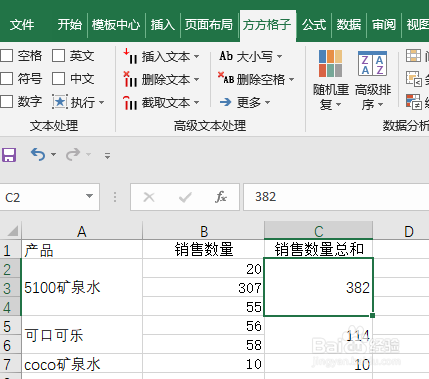1、如图,表格中需要计算每个产品的总销售量,首先点击“方方格子”选项卡
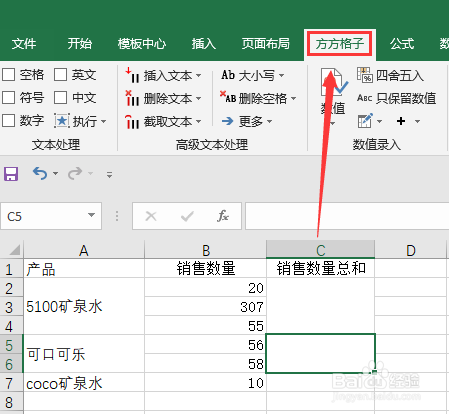
2、找到“数据分析”模块
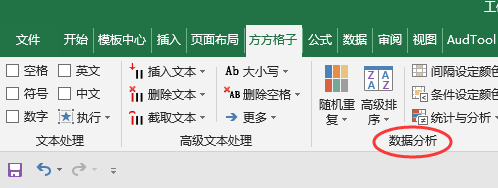
3、选择“统计与分析”,再点击下拉菜单中的“合并单元格求和”
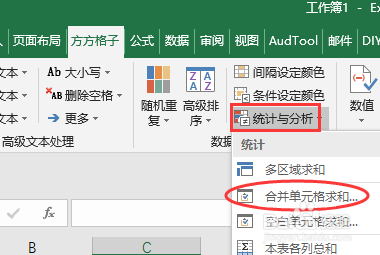
4、选中求和的合并单元格区域
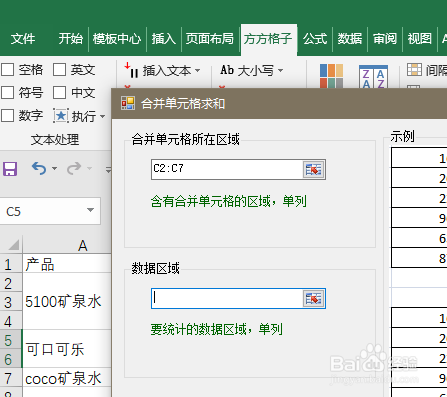
5、选中要统计的数据区域

6、点击“确定”完成处理
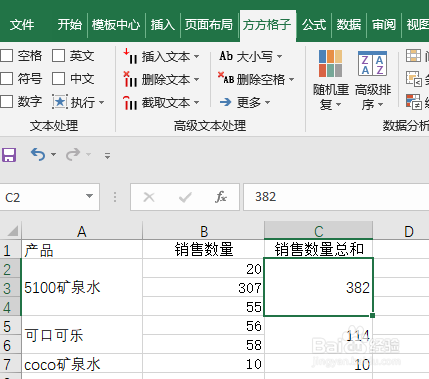
时间:2024-10-13 06:46:45
1、如图,表格中需要计算每个产品的总销售量,首先点击“方方格子”选项卡
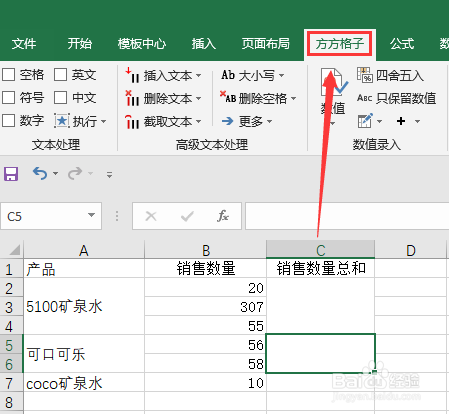
2、找到“数据分析”模块
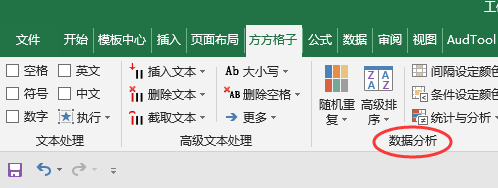
3、选择“统计与分析”,再点击下拉菜单中的“合并单元格求和”
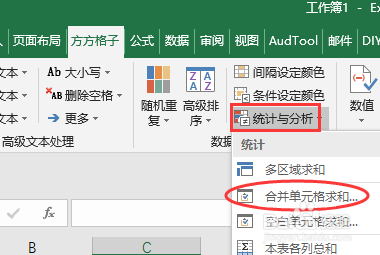
4、选中求和的合并单元格区域
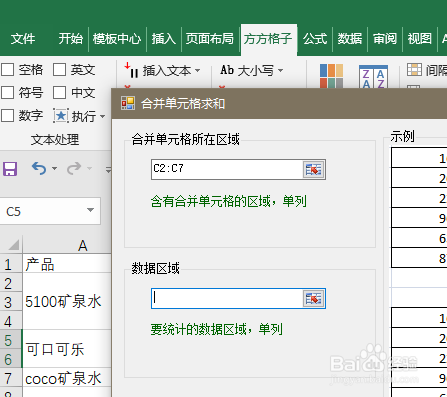
5、选中要统计的数据区域

6、点击“确定”完成处理